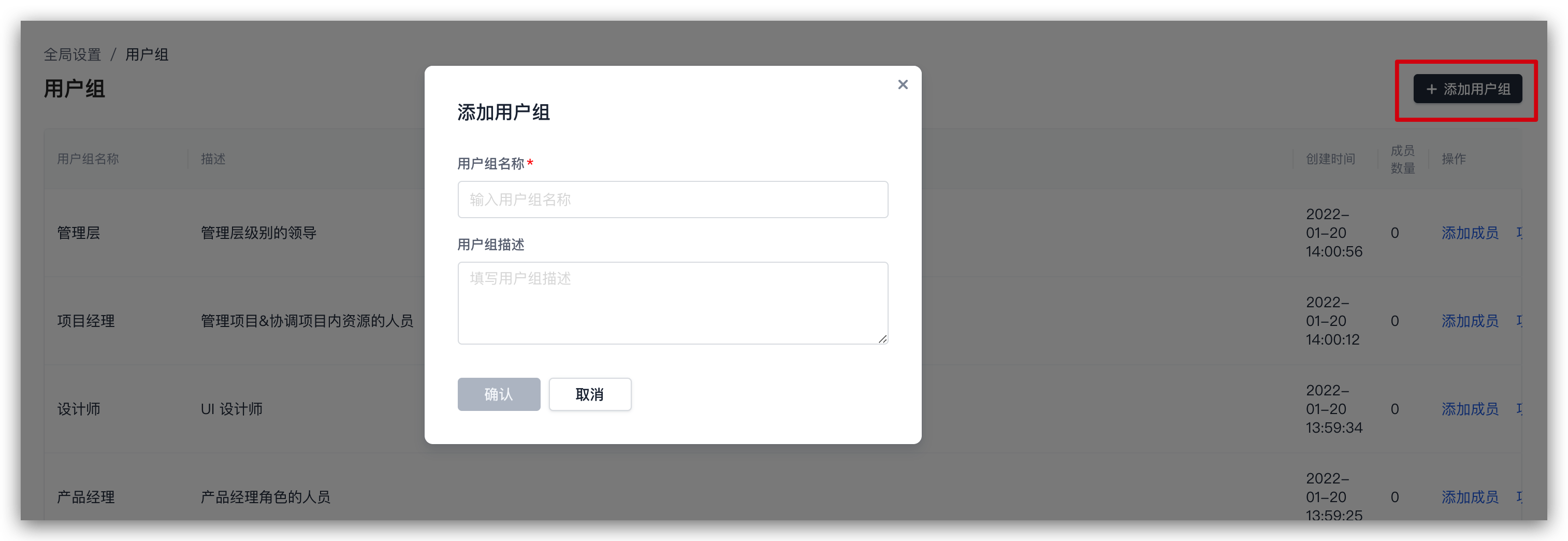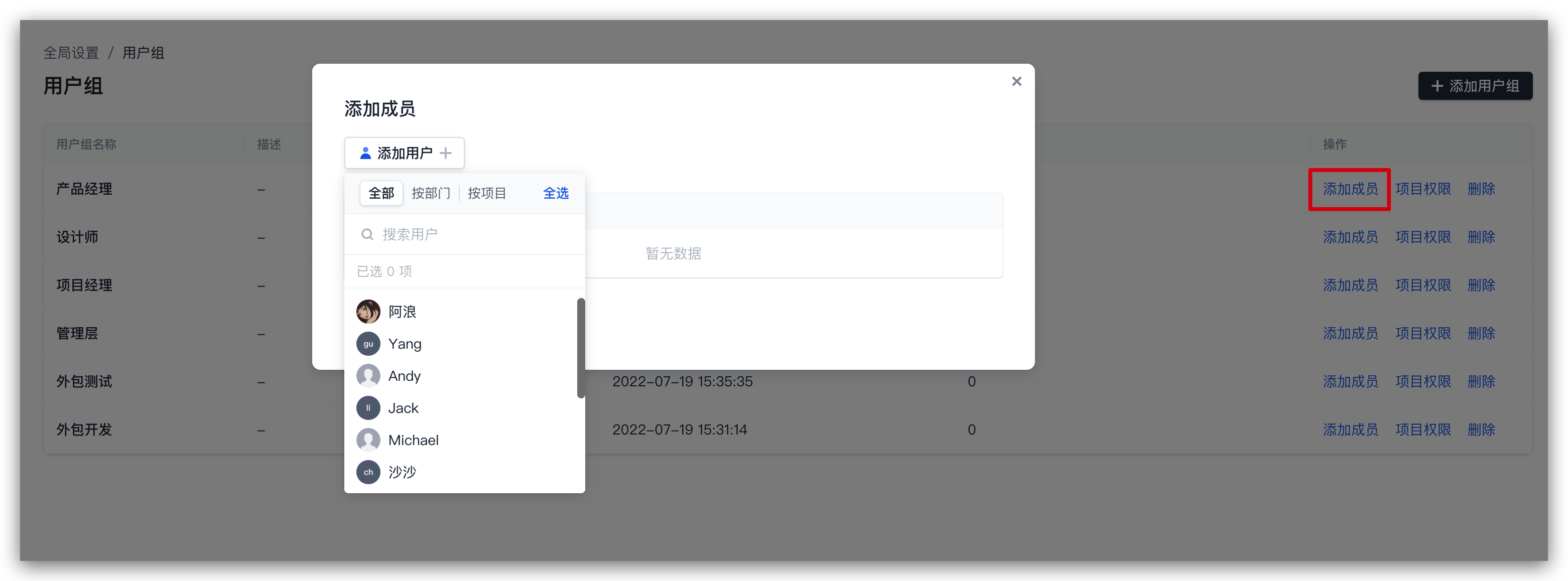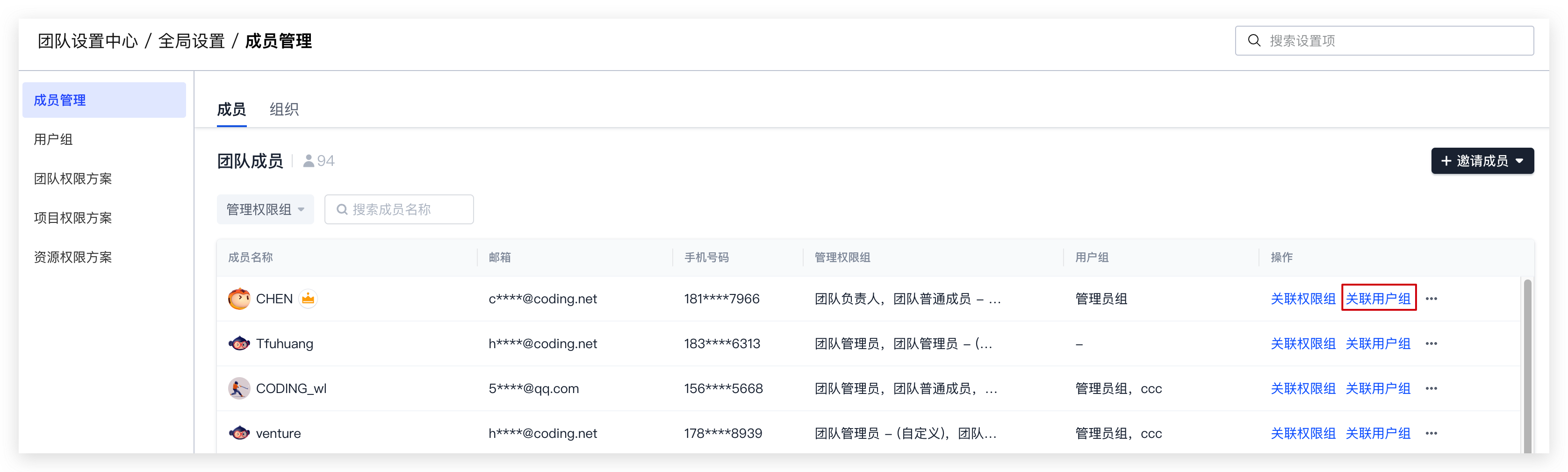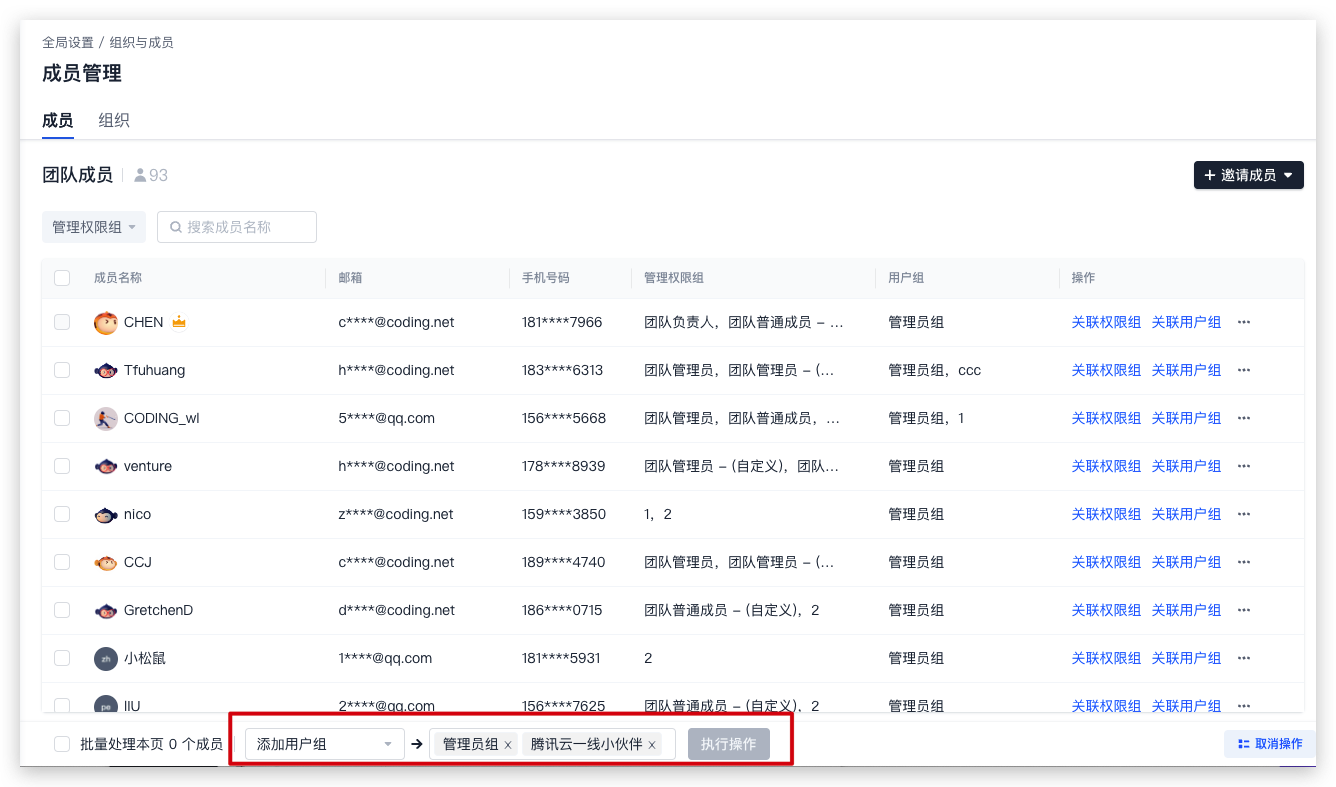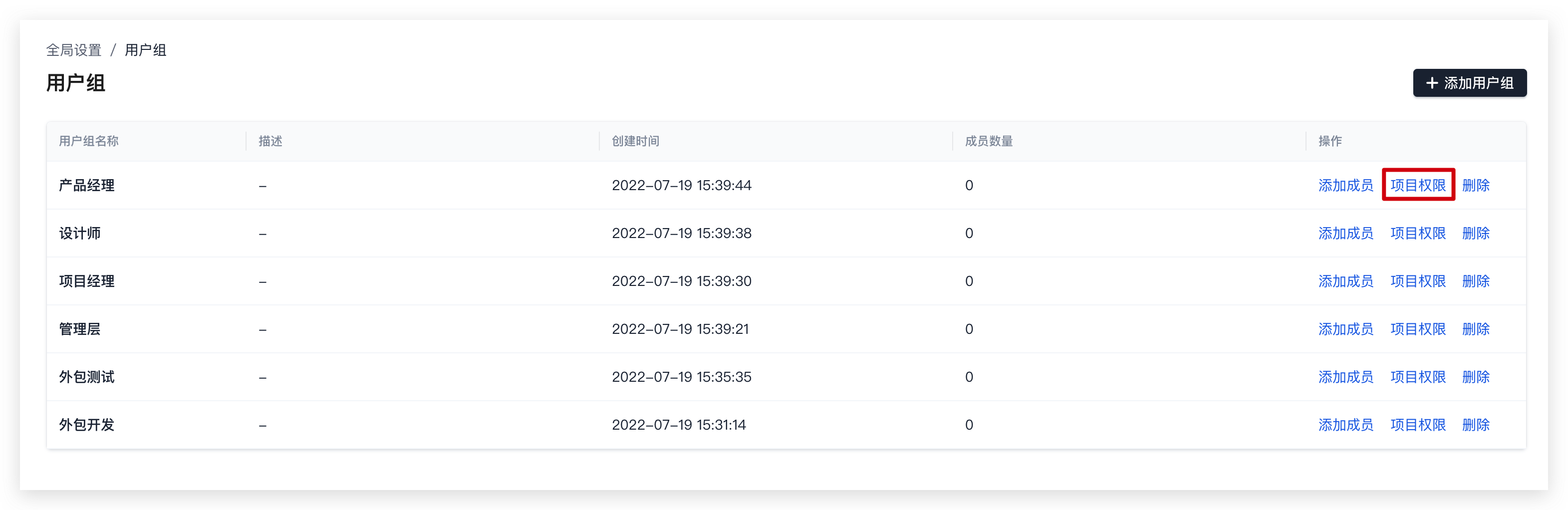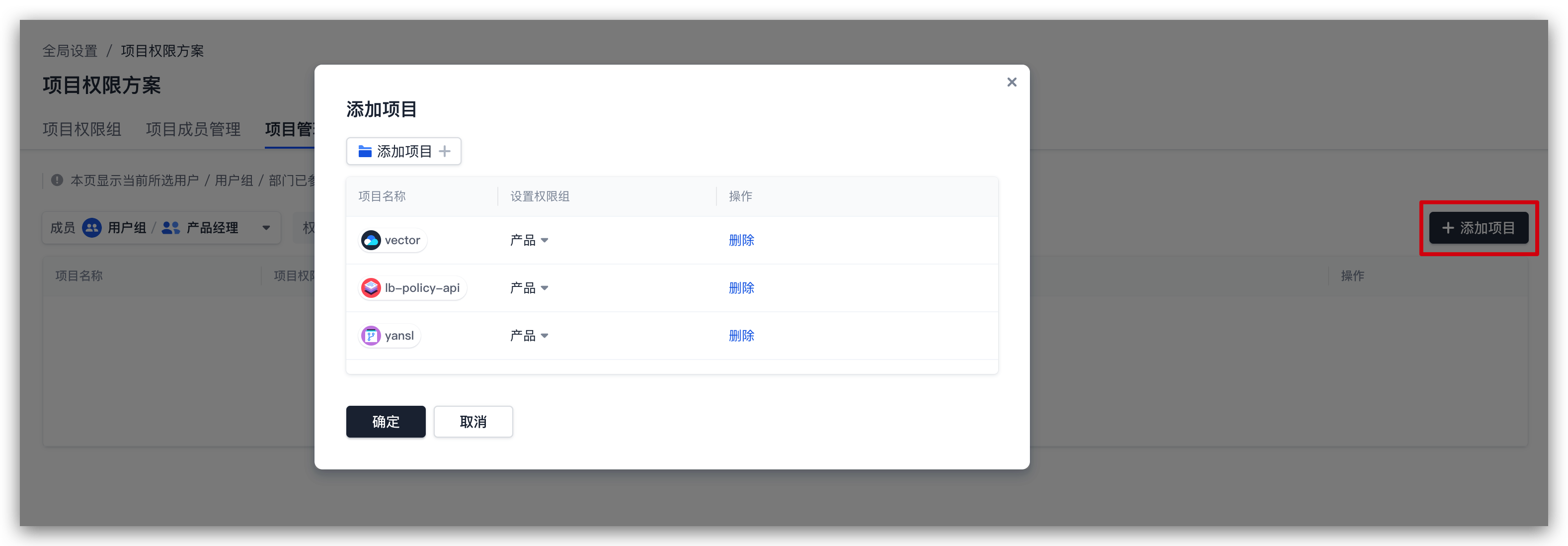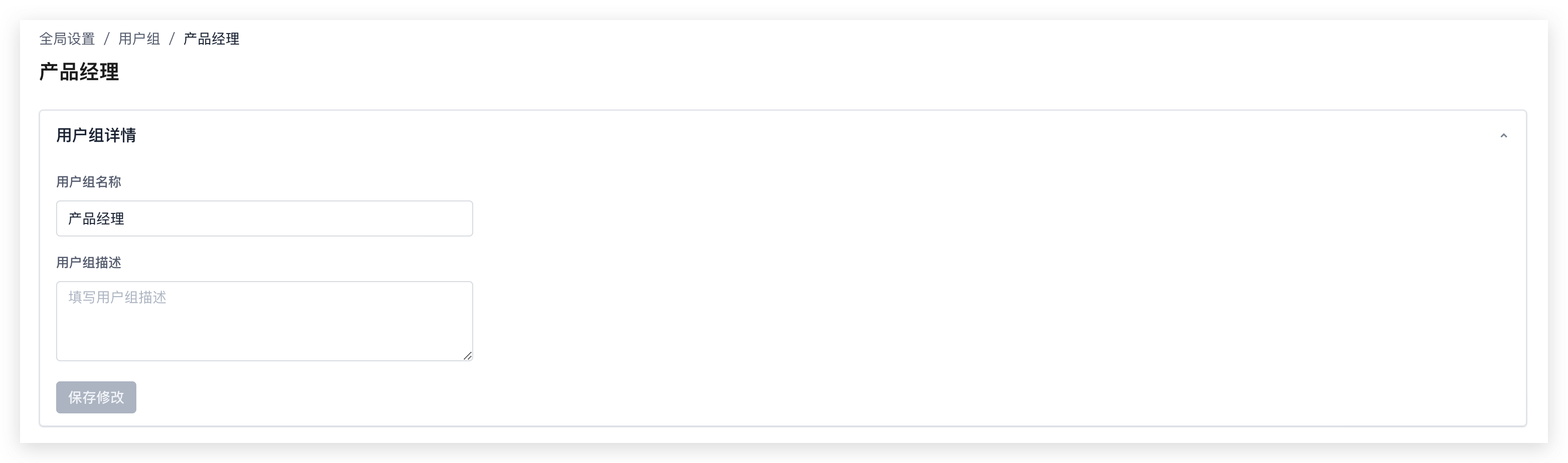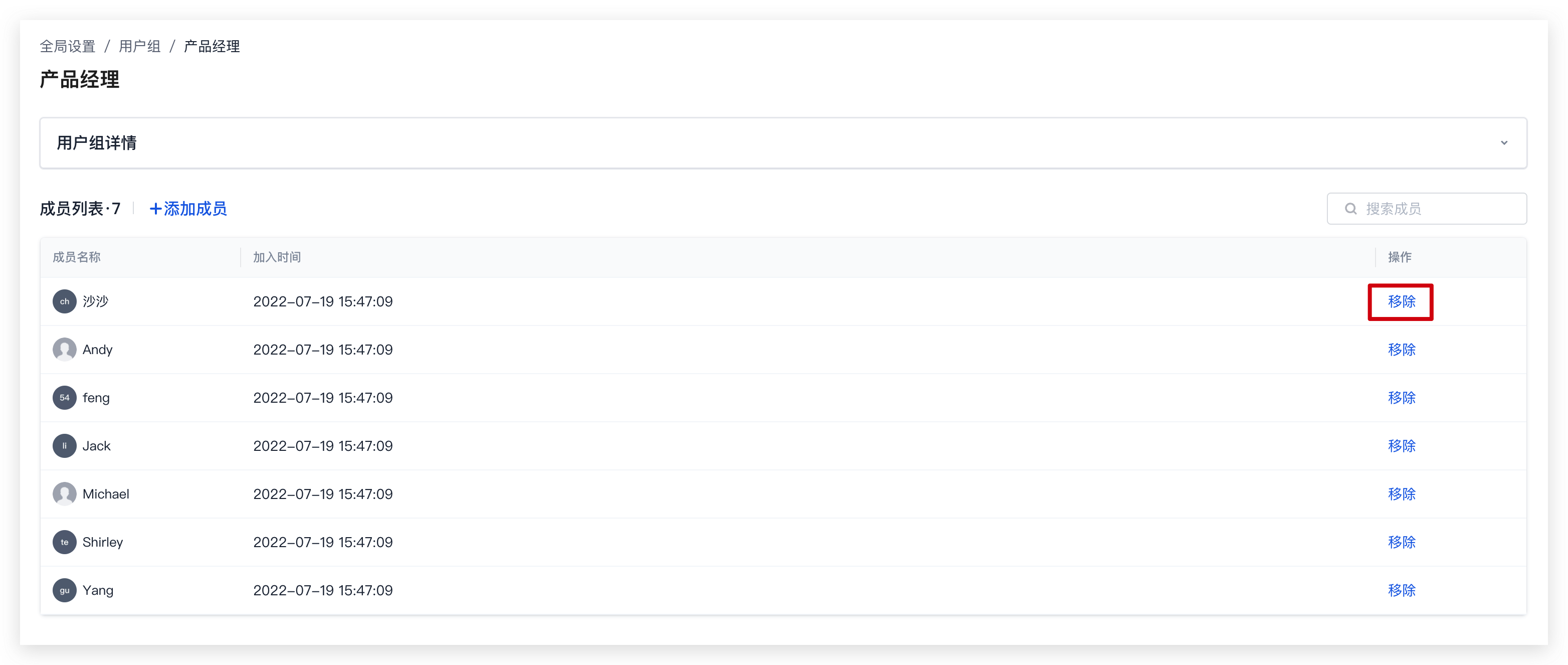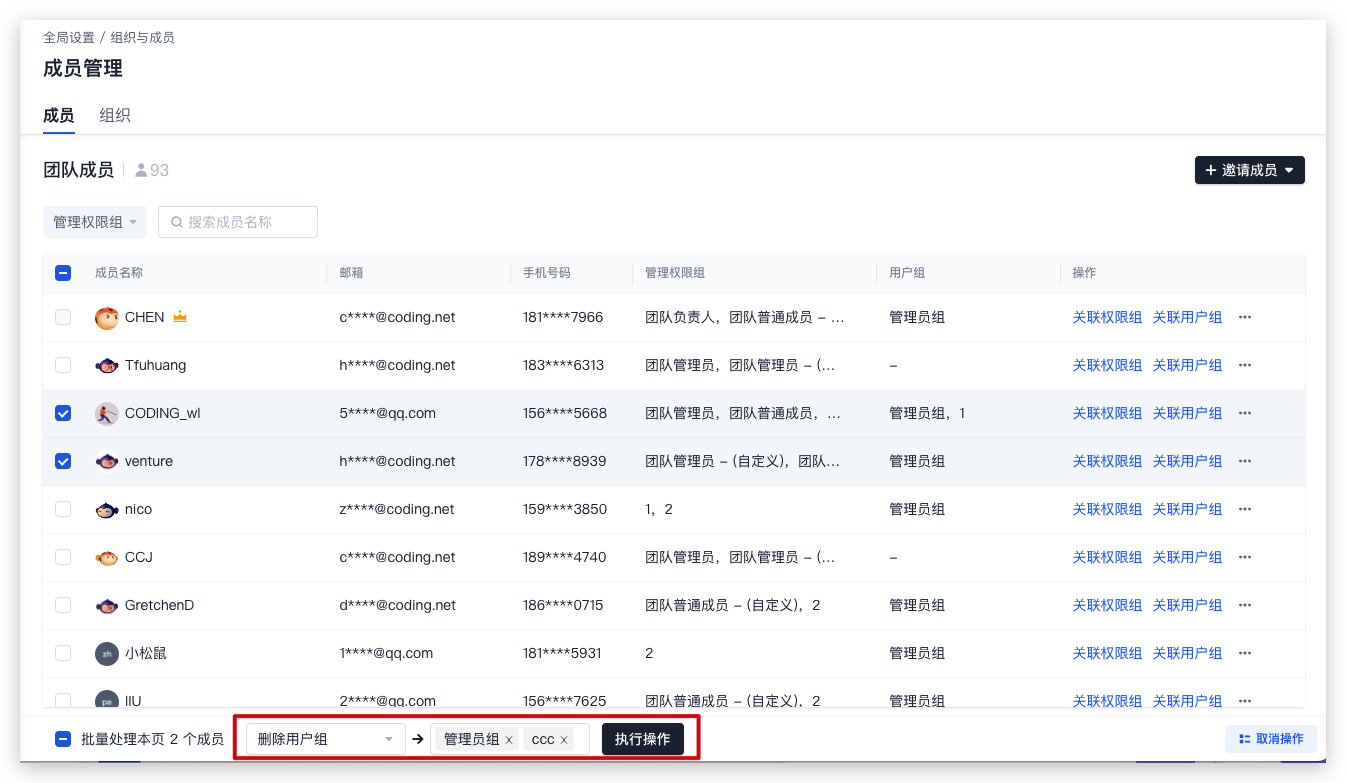配置用户组
用户组是人员容器,表示用户的集合。建议你组织梳理好团队成员,将需要授权相同权限的成员编排为一个用户组(比如按照角色划分)。
- 一个成员可被添加到多个用户组。
- 支持添加用户组至项目并关联指定的权限组,即批量将一个用户组内的所有成员添加至指定项目并分配相同的项目权限。
团队负责人/管理员可进入「团队设置中心」->「全局设置」->「组织和成员」->「用户组」配置用户组,便于后续批量添加成员至项目及分配项目权限。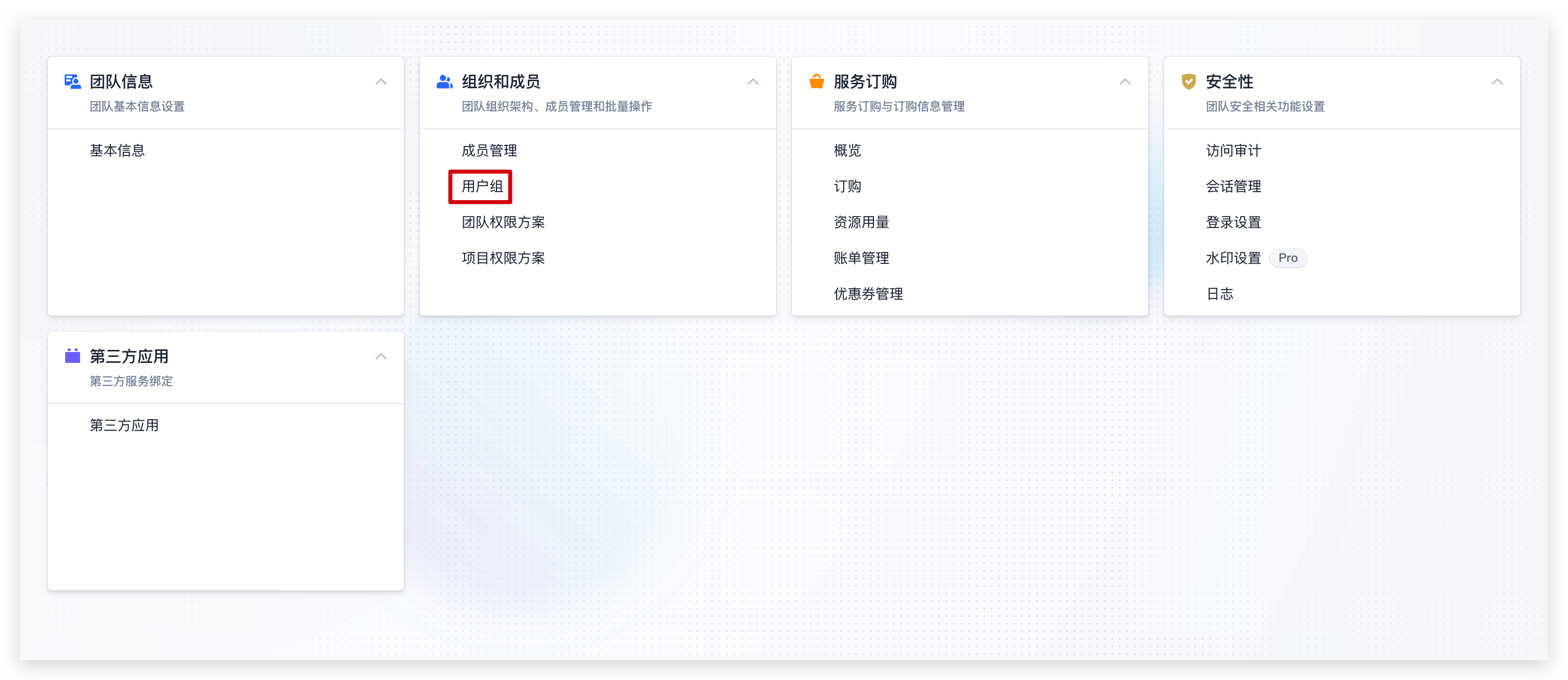
创建用户组
在「团队设置中心」->「全局设置」->「组织和成员」->「用户组」中,点击右上角「添加用户组」,输入用户组名称和描述,即可创建用户组。
创建成功的用户组会出现在用户组列表,点击其名称即可进入详情页面修改用户组名称、描述以及添加成员。
添加成员至用户组
路径一:用户组列表
在用户组列表,点击指定用户组的「添加成员」按钮,可添加团队成员至该用户组。你可以通过搜索框指定成员,或按照部门或项目快速筛选成员。
你也可以点击用户组名称进入详情页面「添加成员」。
路径二:成员列表
在「组织和成员」->「成员管理」页面中,选择指定成员执行「关联用户组」操作,即可快速将成员添加至目标用户组。
如需批量将多个成员同时添加至多个用户组,点击成员列表右下角「批量处理」,然后选择「添加用户组」至目标用户组即可。
如果在「批量处理」中选择「设置用户组」,则选中用户所属的用户组会变成指定的目标用户组,原有用户组归属直接被覆盖。
添加用户组至项目
- 在用户组列表,点击指定用户组的「项目权限」按钮,即可进入「项目权限方案」->「项目管理」页面查看该用户组已加入的项目和对应的项目权限组。
- 点击右上角的「添加项目」,你可以快速将当前用户组加入指定项目,并配置对应的项目权限组。
有关项目权限的具体内容,请参考项目权限方案。
编辑用户组
在用户组列表,点击用户组名称即可进入详情页面修改其名称和描述。
删除用户组
在用户组列表,点击指定用户组的「删除」按钮即可将其移除。
移除用户组成员
路径一:用户组列表
在用户组列表,点击用户组名称即可进入详情页面移除指定成员。
路径二:成员列表
在「组织和成员」->「成员管理」页面中,点击指定成员的「关联用户组」按钮,去勾选目标用户组,即可快速将成员从该用户组中移除。
如需批量将多个成员从多个用户组中移除,点击成员列表右下角「批量处理」,然后选择「删除用户组」操作即可。
 2023-10-12最近更新
2023-10-12最近更新在阅读中是否遇到以下问题?*
您希望我们如何改进?*
如果您希望得到回复,请留下您的邮箱地址。